win11安裝安卓應(yīng)用詳細(xì)教程
新的win11系統(tǒng)是能夠兼容和使用安卓應(yīng)用的,這就意味著用戶們可以更好的在電腦上使用手機(jī)的功能,所以今天就給你們帶來了win11安裝安卓應(yīng)用詳細(xì)教程,快來一起試試吧。

【win11常見問題匯總】【殺毒的關(guān)閉教程】
win11怎么安裝安卓應(yīng)用:1、首先,我們要確保自己的電腦支持虛擬機(jī)。
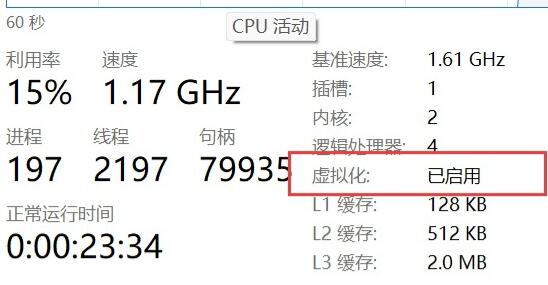
2、如果沒有開啟的話,可以進(jìn)入windows功能中開啟它。
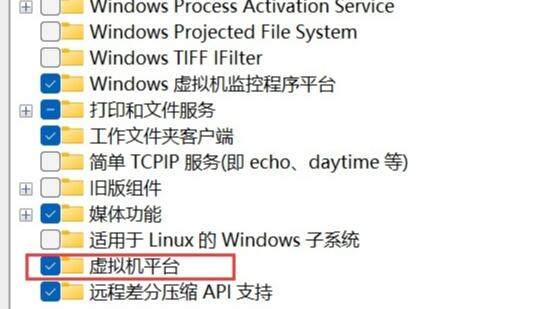
3、接著我們?nèi)ハ到y(tǒng)設(shè)置中將區(qū)域更改為“美國”
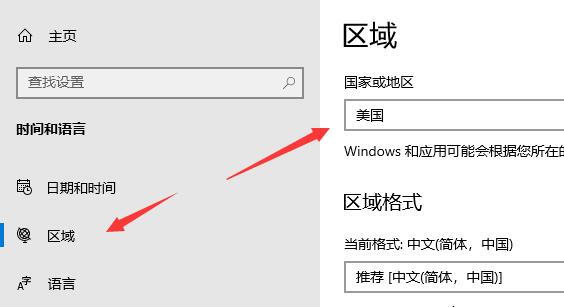
4、修改完成后進(jìn)入微軟商店,下載“Windows Subsystem for Android? with Amazon Appstore”應(yīng)用。
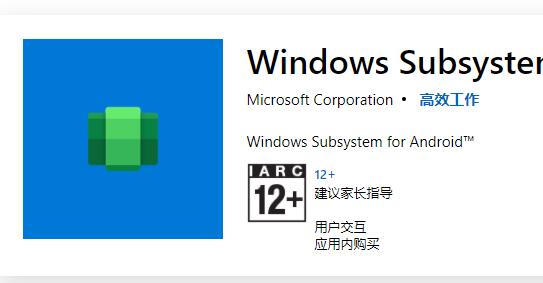
5、下載完成后打開該軟件。
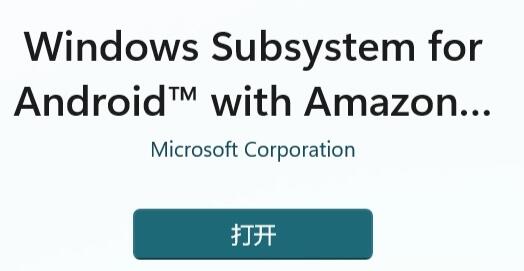
6、根據(jù)提示完成設(shè)置,進(jìn)入以下界面后就可以關(guān)閉了。
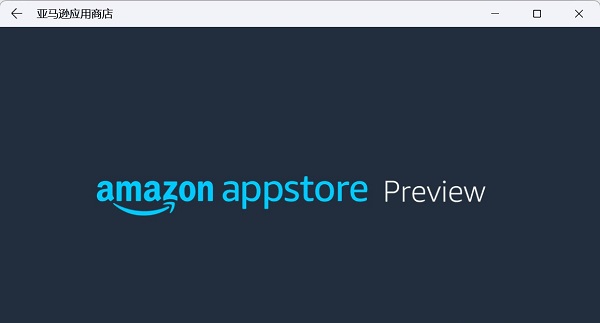
7、然后我們點(diǎn)開開始菜單,搜索“Android”,打開最佳匹配的設(shè)置。
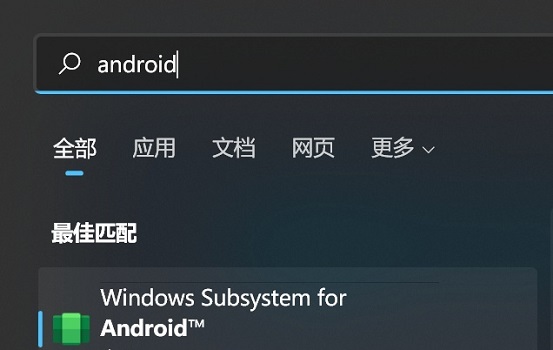
8、在其中開啟開發(fā)人員模式,確認(rèn)已連接到ADB。保存ADB前的地址。
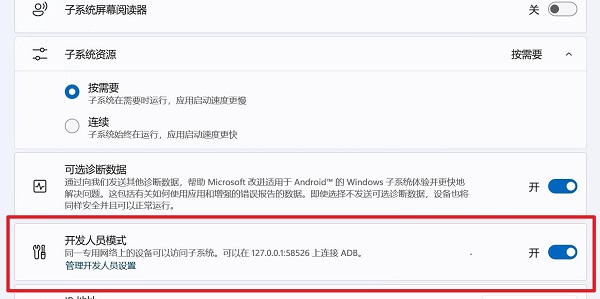
9、然后我們打開“windows powershell”,在其中輸入“adb connect 127.0.0.1:58526(這里的數(shù)字填寫自己電腦的端口)”
10、接著輸入“adb install ./coolapk.apk”(這里的coolapk.apk是我們準(zhǔn)備的安卓安裝包,也是填自己想要安裝的應(yīng)用程序名稱)
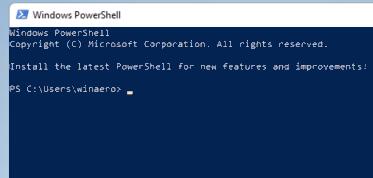
11、最后軟件就會自動為你安裝安卓應(yīng)用了,安裝完成后即可在win11中運(yùn)行安卓app。
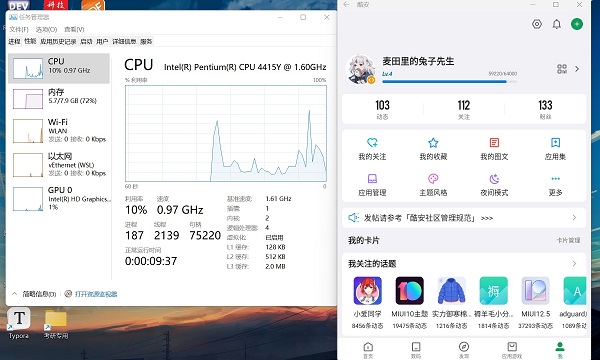
12、另外,只有最新的win11才可以使用這個(gè)功能,所以大家要使用的話需要更新最新win11。

最新win11
干凈純凈 使用流暢
一鍵安裝教程
table tbody tr td button{background: #4E9FF7;border:none;border-radius: 4px;padding: 5px 16px;display: inline-block;vertical-align: text-top;}table tbody tr td button a{border:none;color: #fff;}詳情相關(guān)文章:如何安裝子系統(tǒng) | 繞過win11系統(tǒng)的限制安裝安卓APK
以上就是win11安裝安卓應(yīng)用詳細(xì)教程,安裝之后可以直接免費(fèi)使用哦,想知道更多相關(guān)教程還可以收藏好吧啦網(wǎng)。
以上就是win11安裝安卓應(yīng)用詳細(xì)教程的全部內(nèi)容,望能這篇win11安裝安卓應(yīng)用詳細(xì)教程可以幫助您解決問題,能夠解決大家的實(shí)際問題是好吧啦網(wǎng)一直努力的方向和目標(biāo)。
相關(guān)文章:
1. Windows Vista將不支持老式DVD光驅(qū)2. Win7電腦藍(lán)屏怎么回事?RtkHDAud.sys文件引起藍(lán)屏的解決辦法3. 空間不夠怎么安裝Win10更新?4. Win10無法安裝NetFramework 3.5怎么辦?5. Win10備份錯(cuò)誤代碼0x800700e1怎么解決?6. Win11沒有操作中心怎么辦?Win11沒有操作中心的解決方法7. Win11安裝卡在請稍等怎么辦 Win11安裝卡在請稍等的解決辦法8. Win11小組件不能用怎么辦?Win11小組件打不開處理方法9. 英特爾無線網(wǎng)卡新版驅(qū)動更新 改善Win11/ Win10網(wǎng)絡(luò)質(zhì)量10. Win7電腦的自動休眠要怎么設(shè)置?

 網(wǎng)公網(wǎng)安備
網(wǎng)公網(wǎng)安備